Как известно, встроенные Microsoft-овские игрушки операционной системы Windows 7, принципиально отличаются от игр, которыми комплектуются более новые Windows 8 и 10.
В «семерке» все игры являются самостоятельными программами, а их эквиваленты в «восьмерке» и «десятке» уже выполнены как «Универсальные приложения» — Universal Apps.
Т.е. они изначально создавались для работы и на ПК, и на смартфонах, и на планшетах, и даже на игровой консоли Xbox One (к слову, рекомендуем полюбопытствовать — play-games.com.ua/na-dvox — игрушки, играть в которые можно вдвоем).
Тем не менее, нашлись поклонники (притом, судя по отзывам в Сети, в немалом количестве) классики, которые данное новшество Microsoft не оценили ожидаемым образом и ратуют за возвращение старых Windows-игрушек в новую Win 10.
Стоит отметить, что дело тут не только в прихотях и предпочтениях юзеров. Во-первых, нынешние игры из Windows Store в большинстве своем выглядят слишком громоздко в сравнении с внешне простыми игрушками Win 7.
Во-вторых, старые игры, как правило, и загружаются быстрее, и интерфейс у них проще. В-третьих, чтобы поиграть в игры на Windows 7, подключение к Интернету зачастую не требовалось вовсе, чего не скажешь об «универсальных приложениях» в Win 10. В-четвертых: реклама, которой раньше не было, а теперь она есть.
Плюс к этому всему, с новшествами в Microsoft, очевидно, слегка переборщили. В итоге получилось, что новые игрушки не только не идентичны старым, как того хотелось бы, но некоторые хорошие и любимые юзерам игры из Windows 7 в Win 10 вообще не попали (см. табличку ниже).
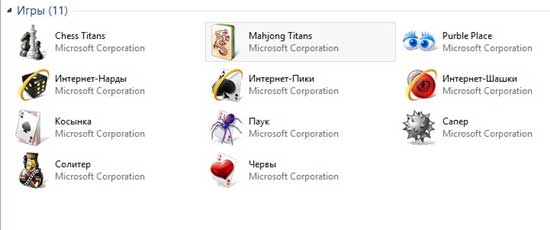
А что делать, если, к примеру, если старый-добрый пасьянс (которого в Win 10 уже нет) как-то больше по душе, чем Solitaire Collection?
В таком случае можно установить классические Windows-игрушки,
в смысле игры Win 7 в привычном их виде, непосредственно в Windows 10 (или в Win 8, если на «десятку» вы еще не перешли), благо такая возможность пока имеется. Делается это следующим образом:
- качаем пакет Windows 7 Games для Windows 8 и 10 (линк);
- содержимое архива распаковываем на локальном диске и запускаем установку (потребуется 171 MB свободного места);
- инсталлятор сначала покажет список игрушек, потому можно ставить не все кучей, а выбрать только нужные (пакет включает Chess Titans, Солитер, Червы, Mahjong Titans, Сапер, Purble Place, Интернет-шашки, Интернет-нарды, Косынку);
- после завершения установки игрушки запускать можно через меню «Пуск»;
- многоязыковая поддержка предусмотрена, кроме того все игрушки адаптированы для работы с новыми версиями ОС Windows.
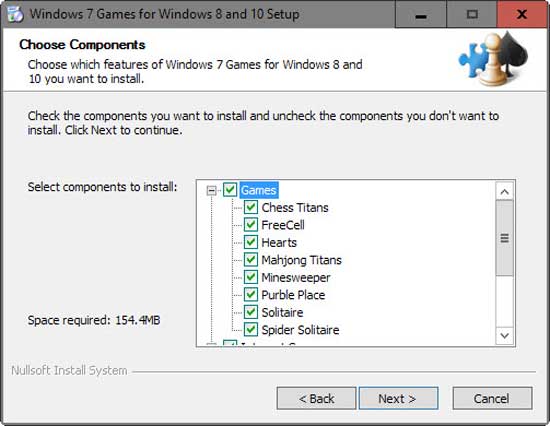
Для справки приводим сравнительный список стандартных игр, которыми комплектуются операционные системы Windows 7 и Windows 10:
| Windows 7 | Windows 10 |
| Chess Titans | not available |
| FreeCell | Microsoft Solitaire Collection |
| Hearts | not available |
| Mahjong Titans | Microsoft Mahjong |
| Minesweeper | Microsoft Minesweeper |
| Purble Place | not available |
| Solitaire | Microsoft Solitaire Collection |
| Spider Solitaire | Microsoft Solitaire Collection |
| Internet Backgammon | not available |
| Internet Checkers | not available |
| Internet Spades | not available |
Как видим, многих популярных игрушек в Win 10 действительно «не хватает», а те, которые в новую ОС попали, выглядят не совсем так, как раньше. Наверное, это не так и плохо, все же система развивается.
Однако, если старые игрушки вам нравятся больше, или в новых реклама мешает, то теперь вы знаете, где их найти и как установить.
[irp]

